-
SPA项目开发之首页导航+左侧菜单
目录
一,mock.js模拟响应ajax请求
在项目根目录下执行:
npm install mockjs -D #只在开发环境使用


访问成功

packbag.json会生成mockjs

二,前台主界面的搭建

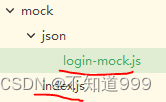
login-mock.js:
- // const loginInfo = {
- // code: -1,
- // message: '密码错误'
- // }
- //使用mockjs的模板生成随机数据
- const loginInfo = {
- 'code|0-1': 0,
- 'msg|3-10': 'msg'
- }
- export default loginInfo;
index.js:
- import Mock from 'mockjs' //引入mockjs,npm已安装
- import action from '@/api/action' //引入请求地址
- //全局设置:设置所有ajax请求的超时时间,模拟网络传输耗时
- Mock.setup({
- // timeout: 400 //延时400s请求到数据
- timeout: 200 - 400 //延时200-400s请求到数据
- })
- //引登陆的测试数据,并添加至mockjs
- import loginInfo from '@/mock/json/login-mock.js'
- let s1 = action.getFullPath('SYSTEM_USER_DOLOGIN')
- Mock.mock(s1, "post", loginInfo)
- // Mock.mock(s1, /post|get/i, loginInfo)

dev.env.js
- 'use strict'
- const merge = require('webpack-merge')
- const prodEnv = require('./prod.env')
- module.exports = merge(prodEnv, {
- NODE_ENV: '"development"',
- MOCK: 'true'
- })
prod.vue.js
- 'use strict'
- module.exports = {
- NODE_ENV: '"production"',
- MOCK: 'false'
- }

AppMain.vue
- <template>
- <el-container class="main-container">
- <el-aside v-bind:class="asideClass">
- <LeftNav>LeftNav>
- el-aside>
- <el-container>
- <el-header class="main-header">
- <TopNav>TopNav>
- el-header>
- <el-main class="main-center">Mainel-main>
- el-container>
- el-container>
- template>
- <script>
- // 导入组件
- import TopNav from '@/components/TopNav.vue'
- import LeftNav from '@/components/LeftNav.vue'
- // 导出模块
- export default {
- components:{
- TopNav,LeftNav
- },
- data(){
- return{
- asideClass:'main-aside'
- }
- },
- created() {
- this.$root.Bus.$on("collapsed-side",v => {
- this.asideClass = v ? 'main-aside-collapsed' : 'main-aside';
- });
- }
- };
- script>
- <style scoped>
- .main-container {
- height: 100%;
- width: 100%;
- box-sizing: border-box;
- }
- .main-aside-collapsed {
- /* 在CSS中,通过对某一样式声明! important ,可以更改默认的CSS样式优先级规则,使该条样式属性声明具有最高优先级 */
- width: 64px !important;
- height: 100%;
- background-color: #334157;
- margin: 0px;
- }
- .main-aside {
- width: 240px !important;
- height: 100%;
- background-color: #334157;
- margin: 0px;
- }
- .main-header,
- .main-center {
- padding: 0px;
- border-left: 2px solid #333;
- }
- style>
LeftNav.vue
- <template>
- <el-menu default-active="2" class="el-menu-vertical-demo" background-color="#334157" text-color="#fff"
- active-text-color="#ffd04b" :collapse="collapsed">
- <div class="logobox">
- <img class="logoimg" src="../assets/img/logo.png" alt="">
- div>
- <el-submenu index="1">
- <template slot="title">
- <i class="el-icon-location">i>
- <span>导航一span>
- template>
- <el-menu-item-group>
- <template slot="title">分组一template>
- <el-menu-item index="1-1">选项1el-menu-item>
- <el-menu-item index="1-2">选项2el-menu-item>
- el-menu-item-group>
- <el-menu-item-group title="分组2">
- <el-menu-item index="1-3">选项3el-menu-item>
- el-menu-item-group>
- <el-submenu index="1-4">
- <template slot="title">选项4template>
- <el-menu-item index="1-4-1">选项1el-menu-item>
- el-submenu>
- el-submenu>
- <el-menu-item index="2">
- <i class="el-icon-menu">i>
- <span slot="title">导航二span>
- el-menu-item>
- <el-menu-item index="3" disabled>
- <i class="el-icon-document">i>
- <span slot="title">导航三span>
- el-menu-item>
- <el-menu-item index="4">
- <i class="el-icon-setting">i>
- <span slot="title">导航四span>
- el-menu-item>
- el-menu>
- template>
- <script>
- export default {
- data() {
- return {
- collapsed: false
- }
- },
- created() {
- //从总线上取出this.collapsed变量
- this.$root.Bus("collapsed-side",v =>{
- this.collapsed = v;
- });
- }
- }
- script>
- <style>
- .el-menu-vertical-demo:not(.el-menu--collapse) {
- width: 240px;
- min-height: 400px;
- }
- .el-menu-vertical-demo:not(.el-menu--collapse) {
- border: none;
- text-align: left;
- }
- .el-menu-item-group__title {
- padding: 0px;
- }
- .el-menu-bg {
- background-color: #1f2d3d !important;
- }
- .el-menu {
- border: none;
- }
- .logobox {
- height: 40px;
- line-height: 40px;
- color: #9d9d9d;
- font-size: 20px;
- text-align: center;
- padding: 20px 0px;
- }
- .logoimg {
- height: 40px;
- }
- style>
TopNav.vue
- <template>
- <el-menu class="el-menu-demo" mode="horizontal" background-color="#334157" text-color="#fff" active-text-color="#fff">
- <el-button class="buttonimg">
- <img class="showimg" :src="collapsed?imgshow:imgsq" @click="doToggle()">
- el-button>
- <el-submenu index="2" class="submenu">
- <template slot="title">超级管理员template>
- <el-menu-item index="2-1">设置el-menu-item>
- <el-menu-item index="2-2">个人中心el-menu-item>
- <el-menu-item @click="exit()" index="2-3">退出el-menu-item>
- el-submenu>
- el-menu>
- template>
- <script>
- export default {
- data() {
- return {
- collapsed: false,
- imgsq:require('@/assets/img/sq.png'),
- imgshow:require('@/assets/img/show.png'),
- }
- },
- methods:{
- doToggle(){
- this.collapsed = !this.collapsed;
- this.$root.Bus.$emit("collapsed-side",this.collapsed);
- },
- exit(){
- this.$router.push({path:'/Login'})
- }
- }
- }
- script>
- <style scoped>
- .el-menu-vertical-demo:not(.el-menu--collapse) {
- border: none;
- }
- .submenu {
- float: right;
- }
- .buttonimg {
- height: 60px;
- background-color: transparent;
- border: none;
- }
- .showimg {
- width: 26px;
- height: 26px;
- position: absolute;
- top: 17px;
- left: 17px;
- }
- .showimg:active {
- border: none;
- }
- style>
三,退出功能
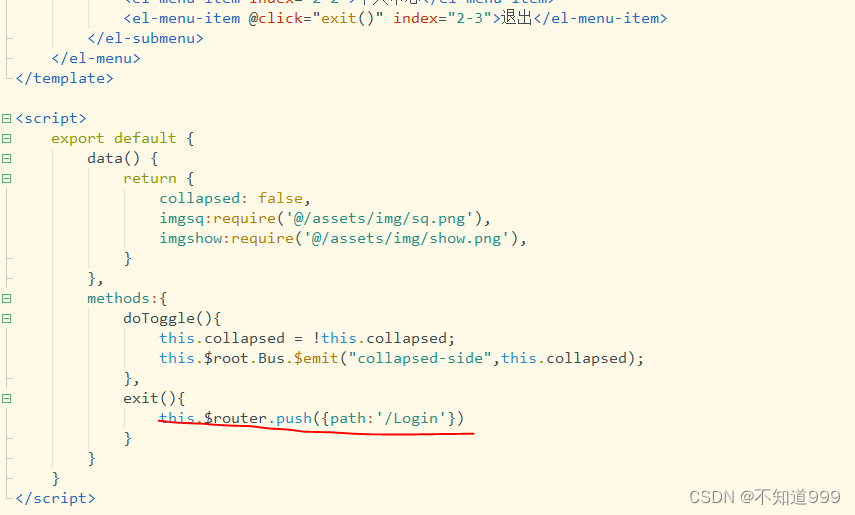
四,左侧树收缩功能(vue总线的概念)
5.1 将一个空的Vue实例放到根组件下,所有的子组件都能调用
main.js
new Vue({
el: '#app',
router,
components: {
App
},
template: '',
data: {
//自定义的事件总线对象,用于父子组件的通信
Bus: new Vue()
}
})5.2 在A组件触发事件
this.$root.Bus.$emit("事件名", 参数1, 参数2, ...);注1:关键点-->this.$root
以前父子组件间触发事件是:this.$emit("事件名", 参数1, 参数2, ...);
5.3 在B组件监听事件
this.$root.Bus.$on("事件名", 回调函数);注1:有时候会发生事件只被emit触发了一次,但是回调函数却被执行了多次的现象。这种现象往往发生在页面跳转退出后重新进入的时候。
产生原因:
this.$root.Bus.$on实际是向Bus容器中添加一个事件监听器,当页面跳转时,原来的vue组件被注销,但是原来vue组件向Bus容器中添加的事件监听器并不会被移除。
因此,当下次进入这个vue组件对应的页面时,执行到this.$root.Bus.$on时,又会向Bus容器中添加一个重复的事件监听器,以此类推,
导致Bus容器中有很多个一模一样的事件监听器,从而导致事件只被触发一次,但是回调函数被执行多次的现象。
解决方案:
在vue组件的beforeDetory钩子函数中将本vue组件往Bus容器中添加的事件监听器全部手动移除。
//在vue对象的methods域中定义个函数专门移除事件监听器
offxxxListener: function () {
this.$root.Bus.off("事件名");
this.$root.Bus.off("事件名");
this.$root.Bus.off("事件名");
},
//在vue对象的beforeDestroy钩子中调用以上函数
beforeDestroy() {
this.offxxxListener();
},
注2::not(selector) 选择器匹配每个元素是不是指定的元素/选择器。

注:运行报错是没有图片
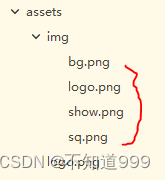
-
相关阅读:
【操作系统】线程
基于STM32+物联网设计的货车重量检测系统(OneNet)
win编写bat脚本启动java服务
tls版本过低如何升级成1.2
ssh服务中如何批量管理100多台机器(Paramiko、 psutil模块)、跳板机(堡垒机)
【开源库学习】nlohmann C++ JSON 解析库
如何在功能、特点、价格和性能方面选择PDF编辑器?
微服务:微智能在软件系统的简述
Anaconda & Jupyter
JAVAEE框架技术之15SSM综合案例 订单管理查询
- 原文地址:https://blog.csdn.net/weixin_67338832/article/details/126809441
